Skelbimas
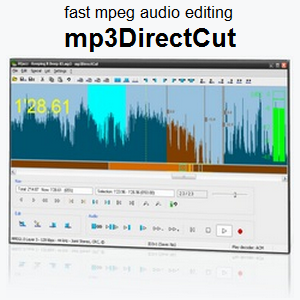 MP3 yra skaitmeninis garso kodavimo formatas, kuriame garso failai yra suglaudinami, siekiant sumažinti duomenų kiekį (t. Y. Sumažinti failo dydį), neprarandant garso kokybės daugumos klausytojų ausyse. Įprasta MP3 failo redagavimo procedūra apima kelis etapus: failo išspaudimas, redagavimas ir pakartotinis kodavimas į MP3. Dekompresijos ir pakartotinio kodavimo procesas paprastai smarkiai praranda kokybę.
MP3 yra skaitmeninis garso kodavimo formatas, kuriame garso failai yra suglaudinami, siekiant sumažinti duomenų kiekį (t. Y. Sumažinti failo dydį), neprarandant garso kokybės daugumos klausytojų ausyse. Įprasta MP3 failo redagavimo procedūra apima kelis etapus: failo išspaudimas, redagavimas ir pakartotinis kodavimas į MP3. Dekompresijos ir pakartotinio kodavimo procesas paprastai smarkiai praranda kokybę.
„mp3DirectCut“ yra nemokama garso įrašų rengyklė ir įrašymo priemonė, galinti dirbti su suspaustais MP3 failais. Tai leidžia jums iškirpti, nukopijuoti ir įklijuoti garso bitus arba pakeisti garsumą nesuspaudžiant garso failo. Kitaip tariant, jūs galite redaguoti savo MP3 failus neprarandant kokybės. Be to, galite įrašyti MP3 ir automatinio aptikimo pauzes, norėdami iškirpti ir ID3 pažymėti failą.
Sąsaja
„mp3DirectCut“ turi aiškią sąsają, kuri suteikia lengvą prieigą prie visų pagrindinių funkcijų. Redagavimo ir atkūrimo mygtukai yra lango apačioje, naršymas viduryje, MPEG garso duomenų bangos formos viršuje.
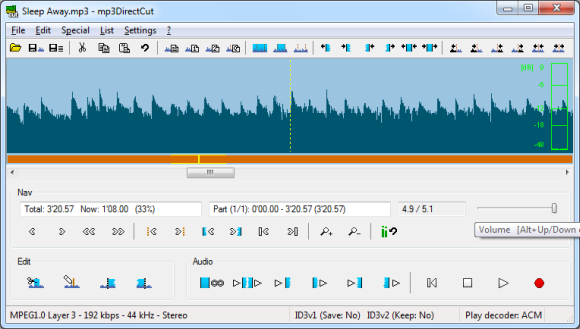
Po meniu juosta yra mažesnių mygtukų, suteikiančių prieigą vienu spustelėjimu prie papildomų redagavimo funkcijų, įskaitant ID3 žymių redagavimą arba pasirinkimo perkėlimą pagal kadrą, sąrašas. Jei nesate tikri, ką veiks mygtukas, užveskite pelės žymeklį ant jo, jei norite sužinoti patarimą.

Iš arčiau
Atidarę, redaguodami ar išsaugodami failus „mp3DirectCut“ gali parodyti užrašą, pavyzdžiui, žemiau pateiktą. Panašių patarimų galima rasti visoje programoje. Tai yra puiki funkcija naujiems vartotojams, nes užrašai pabrėžia svarbius dalykus ir nukreipia vartotoją.
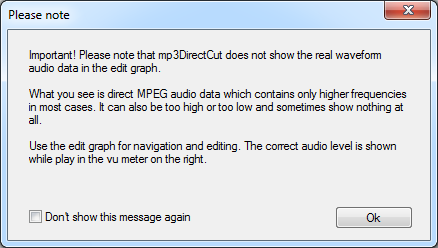
„mp3DirectCut“ yra labai intuityvu naudoti. MP3 failus galite redaguoti naudodami pelę, meniu, mygtukus ar sparčiuosius klavišus. Keliems veiksmams yra daugiau nei vienas būdas pasiekti tą patį rezultatą, todėl lengviau jį rasti iškart. Kaip minėta aukščiau, jei nesate tikri, ką daro mygtukas, tiesiog pasižiūrėkite į patarimą.
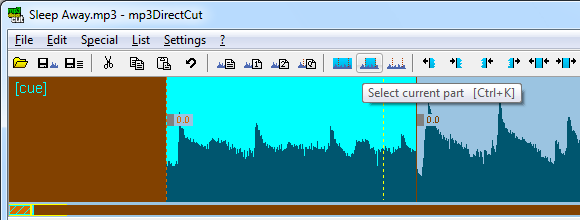
Pvz., Galite pakeisti MP3 failo arba tik jo skyriaus garsumą vilkdami pilkąsias žaizdos rankenas aukštyn arba žemyn arba spustelėdami klaviatūros klavišus [CTRL] + [AUKŠTYN] arba [DOWN]. Ruda spalva rodo, kad garsumas buvo sureguliuotas. Tuomet galite pereiti prie kito žymeklio į kairę arba dešinę, naudodami atitinkamą klavišą naršymo lange arba spustelėdami klaviatūros klavišą [CTRL] + [kairėn] arba [dešinėn].

Apibendrinant galima pasakyti, kad programa yra nesudėtinga ir lengvai išmokstama naudojant bandomąsias ir klaidas. Jei esate užstrigęs, visada yra vartotojo vadovas kad galite pasitarti. Nuorodą taip pat galite rasti> ? > Rankinis.
Taigi, norėčiau baigti, norėčiau pabrėžti ...
3 geriausios savybės
Tai yra geriausios savybės, kurias aš matau.
Keletas failų taisymas lygiagrečiai
Byla > Naujas programos langas atidarys papildomą „mp3DirectCut“ egzempliorių, leidžiantį tuo pačiu metu redaguoti kelis garso failus.
Didelio greičio įrašymas
Su> Ypatinga > „Didelio greičio“ įrašymas galite įrašyti 33 aps./min. ilgos trukmės įrašus, atkurdami 45 aps./min., taip pat nustatykite kitus greiferinio greičius.
Pristabdyti aptikimą... ir skaidomo failo išsaugojimas
Taigi jūs įrašėte visą kompaktinį diską ir norite jį suskaidyti į vienus MP3 failus? Eikite į> Ypatinga > Pauzės aptikimasir sureguliuokite parametrus. Kai įrankis bus baigtas pridedant užuominas, uždarykite Pauzės aptikimas langas.
Dabar turite pakeisti žymes, kad pažymėtumėte failo pabaigą. Vienas po kito spustelėkite kiekvieną užuominą ir eikite į> Redaguoti > Vardai ir dalių savybės (arba spustelėkite atitinkamą mygtuką), kur reikia patikrinti> Užuomina. Kai atliksite visus nurodymus, eikite į> Byla > Išsaugoti padalijimą norėdami išsaugoti kiekvieną regioną, prasidedantį užuomina, į naują failą.
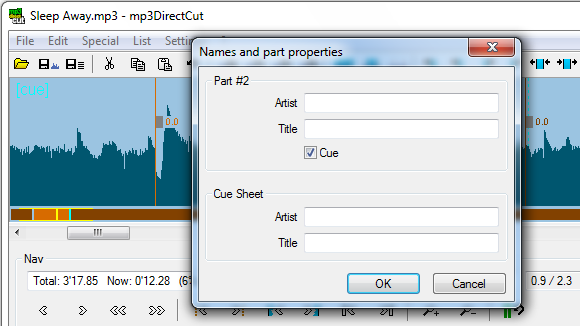
Jei jums reikia daugiau pagalbos nustatant šią programą, žinokite, kad „mp3DirectCut“ yra gera vartotojo vadovas, kuriame taip pat yra sparčiųjų klavišų sąrašas ir komandinės eilutės parinktys.
Ieškai daugiau MP3 redagavimo įrankių? Peržiūrėkite šiuos straipsnius:
- 5 geriausi nemokami įrankiai, skirti padalinti ar sujungti muzikos failus 5 geriausi MP3 failų garso sujungimo ir skaidymo įrankiaiJei jums reikia padalyti ar sujungti garso failus, šių nemokamų garso skirstytuvų ir garso sujungimo įrankių yra daugiau nei pakankamai darbui. Skaityti daugiau
- „Media Cope“ - „Viskas viename“ grotuvas, pjaustytuvas ir keitiklis „Media Cope“ - „Viskas viename“ grotuvas, pjaustytuvas ir keitiklis Skaityti daugiau
- Normalizuokite MP3 garsumo lygius naudodami MP3Gain Normalizuokite MP3 garsumo lygius naudodami MP3Gain Skaityti daugiau
- 18 internetinių įrankių, skirtų vaizdo įrašams redaguoti, maišyti ir patobulinti 18 internetinių įrankių, skirtų vaizdo įrašams redaguoti, maišyti ir patobulinti Skaityti daugiau
- Pašalinkite MP3 ID3 muzikos žymas naudodami ID3 Tag Remover Pašalinkite MP3 ID3 muzikos žymas naudodami ID3 Tag Remover Skaityti daugiau
Kokios yra jūsų mėgstamiausios savybės arba ko, jūsų manymu, trūksta „mp3DirectCut“ redagavimo priemonėje? Prašome pasidalinti savo įspūdžiais komentaruose.
Tina apie vartotojų technologijas rašo daugiau nei dešimtmetį. Ji turi gamtos mokslų daktaro laipsnį, diplomą iš Vokietijos ir magistro laipsnį iš Švedijos. Jos analitinė padėtis padėjo jai tobulėti kaip „MakeUseOf“ technologijų žurnalistei, kur ji dabar vadovauja raktinių žodžių tyrimams ir operacijoms.


